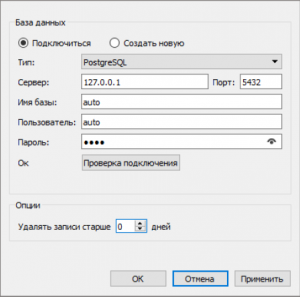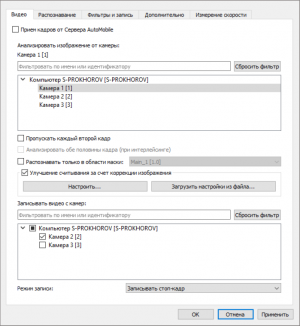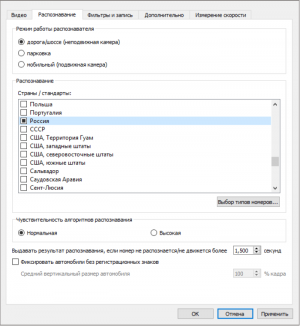ProxWay WEB:Работа с программным обеспечением\Интеграции с другими системами\ Интеграция ProxWay WEB с ISS": различия между версиями
Deepnet (обсуждение | вклад) |
Deepnet (обсуждение | вклад) |
||
| Строка 43: | Строка 43: | ||
| '''Параметр''' || '''Описание''' | | '''Параметр''' || '''Описание''' | ||
|- | |- | ||
| − | | База данных || | + | | '''База данных''' || |
|- | |- | ||
| Тип || Тип используемой базы данных. По умолчанию принимает значение PostgreSQL. | | Тип || Тип используемой базы данных. По умолчанию принимает значение PostgreSQL. | ||
| Строка 55: | Строка 55: | ||
| Проверка подключения || Для проверки соединения с заданными параметрами щелкните кнопку Проверка подключения. Если параметры заданы корректно и соединение по локальной сети возможно, слева от кнопки будет выведено подтверждение (OK). | | Проверка подключения || Для проверки соединения с заданными параметрами щелкните кнопку Проверка подключения. Если параметры заданы корректно и соединение по локальной сети возможно, слева от кнопки будет выведено подтверждение (OK). | ||
|- | |- | ||
| − | | Опции || | + | | '''Опции''' || |
|- | |- | ||
| Удалять записи старше || Срок хранения записей (в днях). Если принимает значение 0, записи не удаляются. ''Примечание. Очистка происходит каждые 12 часов с момента применения новых настроек объекта Auto: Управляющий модуль (при непрерывной работе SecurOS Auto), или через 12 часов после запуска управляющего модуля.'' | | Удалять записи старше || Срок хранения записей (в днях). Если принимает значение 0, записи не удаляются. ''Примечание. Очистка происходит каждые 12 часов с момента применения новых настроек объекта Auto: Управляющий модуль (при непрерывной работе SecurOS Auto), или через 12 часов после запуска управляющего модуля.'' | ||
|} | |} | ||
| + | |||
| + | |||
| + | === Создание и настройка объекта Auto: Группа модулей === | ||
| + | |||
| + | |||
| + | Для создания объекта Auto: Группа модулей выполните следующие действия: | ||
| + | |||
| + | # Войдите в режим администрирования. | ||
| + | |||
| + | # В дереве объектов SecurOS выберите объект Компьютер, для которого создайте дочерний объект Auto: Группа модулей. | ||
| + | |||
| + | === Создание и настройка объекта Auto: Распознаватель номеров === | ||
| + | |||
| + | Данный объект является ядром модуля распознавания номеров автомобилей. | ||
| + | |||
| + | Для создания и настройки объекта Auto: Распознаватель номеров выполните следующие действия: | ||
| + | |||
| + | # Войдите в режим администрирования. | ||
| + | |||
| + | # В дереве объектов SecurOS выберите объект Auto: Группа модулей, для которого создайте дочерний объект Auto: Распознаватель номеров. В окне Параметры создаваемого объекта задайте требуемые значения. | ||
| + | |||
| + | # В окне настройки объекта задайте значения параметров на соответствующих закладках окна | ||
| + | |||
| + | # Примените новые настройки. | ||
| + | |||
| + | ==== Закладка Видео ==== | ||
| + | |||
| + | Задайте значения следующих параметров на закладке Видео | ||
| + | |||
| + | [[Файл:ISS2.png|мини]] | ||
| + | |||
| + | ==== Закладка Распознавание ==== | ||
| + | |||
| + | Задайте значения следующих параметров на закладке Распознавание | ||
| + | |||
| + | [[Файл:ISS3.png|мини]] | ||
Версия 12:30, 21 июня 2021
Содержание
SecurOS Auto
Модуль SecurOS Auto (далее Модуль) интегрированной системы безопасности SecurOS предназначен для автоматического распознавания автомобильных номеров, попавших в поле зрения видеокамеры.
Для работы с Модулем предполагается, что уже настроена локальная сеть и на подключенные к ней компьютеры установлено ПО SecurOS. (Соответствующую инструкцию читайте на сайте производителя)
Компоненты системы
- Auto: Группа модулей — системный модуль. Предназначен для группировки системных модулей SecurOS Auto. Функционального назначения не имеет.
- Auto: Управляющий модуль — системный модуль. Предназначен для описания логических связей рабочих модулей SecurOS Auto, определяющих направления передачи данных между ними. Например, с какой из настроенных Баз данных должен работать конкретный Распознаватель и какой модуль Auto: Интерфейс оператора будет использоваться для вывода информации.
- Auto: Распознаватель номеров — системный модуль. Представляет собой ядро SecurOS Auto и предназначен для анализа получаемого видеопотока с помощью алгоритмов распознавания. Данный тип Распознавателя используется при работе с видеопотоками нормальной частоты (12 к/с и выше).
- Auto: Распознаватель номеров 12 к/с — системный модуль. Аналогично объекту Auto: Распознаватель номеров, представляет собой ядро SecurOS Auto и предназначен для анализа видеопотоков с малой частотой кадров (не выше 12 к/с).
- Auto: Интерфейс оператора — системный интерфейсный модуль. Предназначен для мониторинга информации, поступающей в реальном времени от Распознавателей и работы с Базой данных как в реальном времени, так и в режиме архива.
- База данных — PostgreSQL база данных SecurOS Auto. Предназначена для хранения распознанных номеров и ассоциированной с ними сопутствующей информации. Для представления информации, хранящейся в Базе данных, используется модуль Auto: Интерфейс оператора.
Функционирование системы
Видеопоток (или фотографии), поступающий от заданной Камеры видеонаблюдения, направляется на Auto: Распознаватель номеров (или Auto: Распознаватель номеров 12 к/с). Распознаватель анализирует поток с использованием алгоритмов распознавания и в автоматическом режиме выделяет из него номера транспортных средств, попавших в поле зрения Камеры. Распознанный номер записывается в Базу данных и выводится в окно протокола номеров модуля Auto: Интерфейс оператора.
Создание и настройка объекта База данных
Данный объект определяет базу данных, используемую для записи распознанных номеров автомобилей, и срок хранения ее записей, а также позволяет осуществлять операции по обслуживанию базы данных.
Для создания и настройки объекта База данных выполните следующие действия:
- Войдите в режим администрирования.
- В дереве объектов SecurOS выберите объект Объект охраны, для которого создайте дочерний объект База данных. В окне Параметры создаваемого объекта (здесь и далее не приводится) задайте требуемые значения.
- В окне настройки параметров объекта База данных задайте значения следующих параметров:
Параметры объекта База данных
| Параметр | Описание |
| База данных | |
| Тип | Тип используемой базы данных. По умолчанию принимает значение PostgreSQL. |
| Сервер | DNS-имя или IP-адрес сервера, на котором установлена база данных SecurOS Auto. Примечание. Для исключения возможных проблем при соединении с сервером рекомендуется использовать DNS-имя, если в локальной сети IP-адреса присваиваются динамически. Если база данных установлена на локальном компьютере, с которого производится настройка системы, используйте значение по умолчанию. |
| Порт | Номер порта сервера для подключения к СУБД. По умолчанию принимает значение 5432. |
| Имя базы, Пользователь, Пароль | Имя базы данных, имя пользователя и пароль пользователя, заданные при установке SecurOS Auto |
| Проверка подключения | Для проверки соединения с заданными параметрами щелкните кнопку Проверка подключения. Если параметры заданы корректно и соединение по локальной сети возможно, слева от кнопки будет выведено подтверждение (OK). |
| Опции | |
| Удалять записи старше | Срок хранения записей (в днях). Если принимает значение 0, записи не удаляются. Примечание. Очистка происходит каждые 12 часов с момента применения новых настроек объекта Auto: Управляющий модуль (при непрерывной работе SecurOS Auto), или через 12 часов после запуска управляющего модуля. |
Создание и настройка объекта Auto: Группа модулей
Для создания объекта Auto: Группа модулей выполните следующие действия:
- Войдите в режим администрирования.
- В дереве объектов SecurOS выберите объект Компьютер, для которого создайте дочерний объект Auto: Группа модулей.
Создание и настройка объекта Auto: Распознаватель номеров
Данный объект является ядром модуля распознавания номеров автомобилей.
Для создания и настройки объекта Auto: Распознаватель номеров выполните следующие действия:
- Войдите в режим администрирования.
- В дереве объектов SecurOS выберите объект Auto: Группа модулей, для которого создайте дочерний объект Auto: Распознаватель номеров. В окне Параметры создаваемого объекта задайте требуемые значения.
- В окне настройки объекта задайте значения параметров на соответствующих закладках окна
- Примените новые настройки.
Закладка Видео
Задайте значения следующих параметров на закладке Видео
Закладка Распознавание
Задайте значения следующих параметров на закладке Распознавание